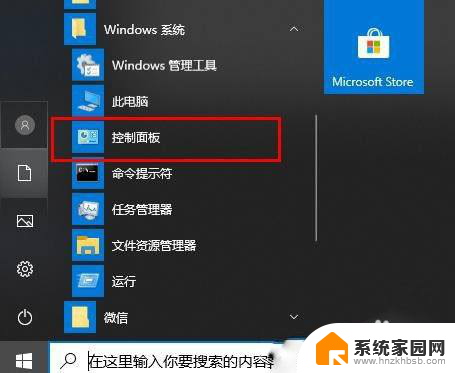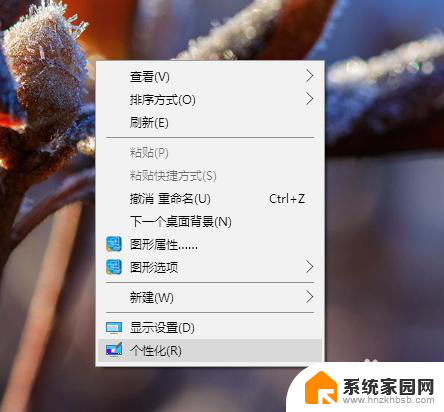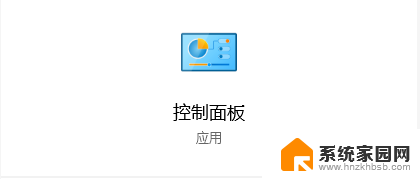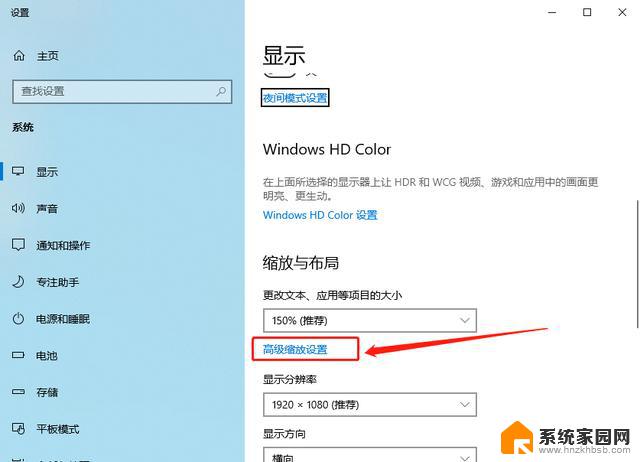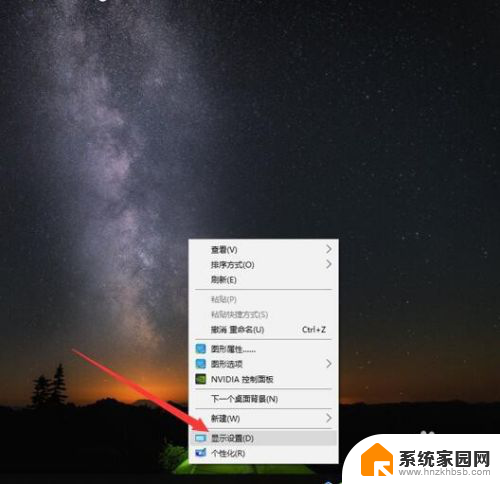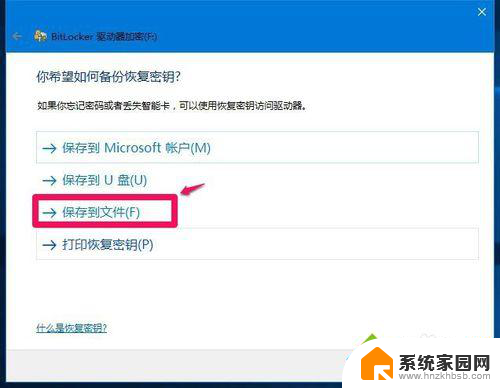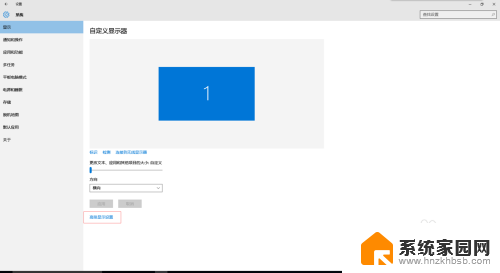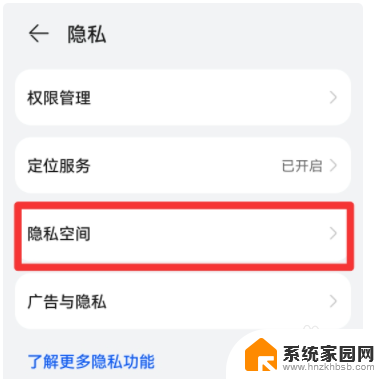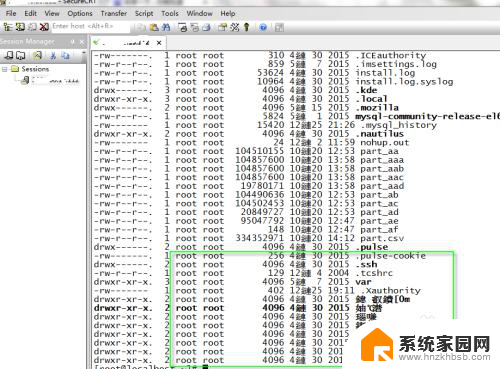win10显示乱码怎么解决 win10系统字体乱码怎么解决
Win10系统是目前最流行的操作系统之一,但有时候在使用过程中会出现字体显示乱码的情况,这种情况可能会让用户感到困惑和不便,因此需要及时解决。解决Win10系统字体乱码问题的方法有很多种,可以通过调整系统设置、更新字体文件或安装字体修复工具等方式来解决。在遇到字体乱码问题时,用户可以根据具体情况选择合适的方法来解决,以确保系统显示正常并提升用户体验。
操作方法:
1. 1.首先打开电脑,我们在电脑桌面的左下角可以找到开始图标按钮,点击该按钮就可以打开开始菜单窗口。
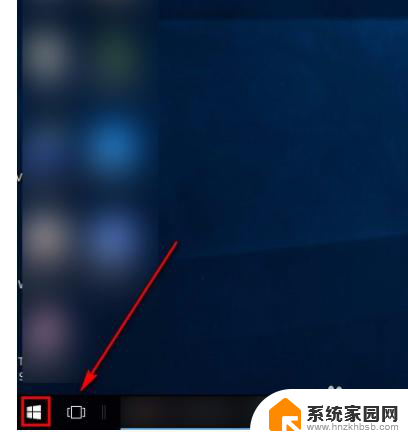
2. 2.接着我们就会看到开始菜单窗口出现在电脑桌面的左下方,我们在窗口左侧找到“设置”选项并点击。就可以打开设置页面。
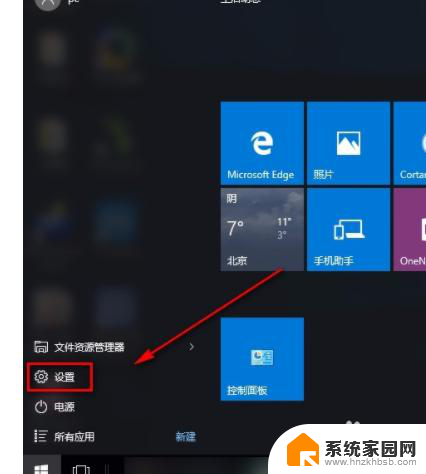
3. 3.进入到设置页面后,我们在页面左下方找到“时间和语言”选项,点击这个选项就能进入到时间和语言页面。
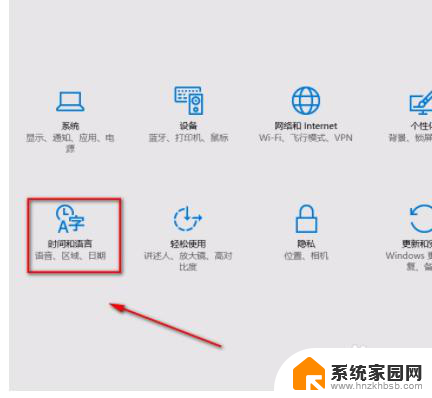
4. 4.接下来在时间和语言页面中,我们在页面左侧点击“区域”选项。并点击“国家或地区”选项下方的下拉按钮,在下拉框中选择“中国”;同时点击“区域格式”下方的下拉按钮,在下拉框中选择“中文(简体)”。
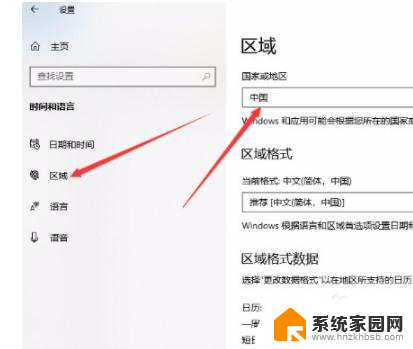
5. 5.最后在界面左侧找到“语言”选项并点击,之后在界面上方找到“Windows显示语言”选项。我们点击该选项下方的下拉按钮,在下拉框中选择“中文(中华人民共和国)”选项,这样就可以解决字体出现乱码的问题了。
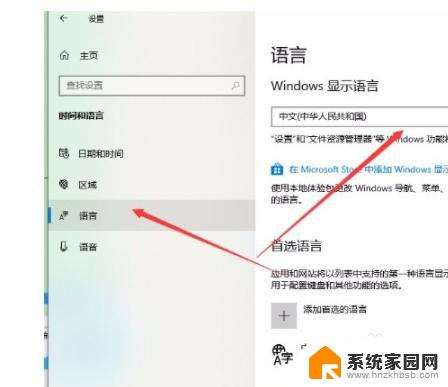
以上就是关于解决Win10显示乱码的全部内容,如果您遇到相同的问题,可以按照以上方法来解决。